Entwickleroptionen auf Samsung Galaxy S5/S6/S6 Edge aktivieren?
Wenn Sie Ihr Samsung Galaxy S5, S6 oder S6 Edge per USB-Kabel mit dem Computer verbinden, kann es vorkommen, dass das Smartphone nicht als Mediengerät, sondern nur als Kamera erkannt wird und Dateien nicht kopiert oder verschoben werden können. In diesem Fall müssen Sie das USB-Debugging auf Ihrem Samsung-Gerät aktivieren. Diese Option finden Sie in den Entwickleroptionen. Befolgen Sie nun diese Schritte, um Ihr Samsung Galaxy S5/S6/S6 Edge zu debuggen.
Schritt 1: Entsperren Sie Ihr Telefon und gehen Sie zu Einstellungen > Über das Gerät (Über das Telefon für S5).
Schritt 2: Scrollen Sie auf dem Bildschirm nach unten und tippen Sie mehrmals auf Build-Nummer, bis Sie die Meldung „Entwicklermodus wurde aktiviert“ sehen.
Schritt 3: Wählen Sie auf der Schaltfläche „Zurück“ und Sie sehen das Menü „Entwickleroptionen“ unter „Einstellungen“ und wählen Sie „Entwickleroptionen“.
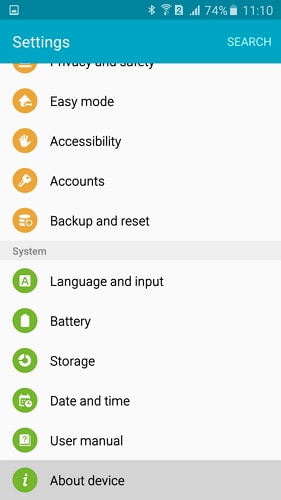
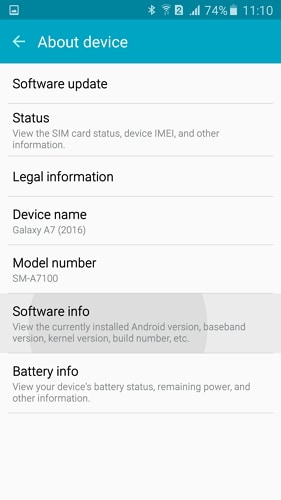

Schritt 4: Ziehen Sie auf der Seite mit den Entwickleroptionen den Schalter nach rechts, um ihn einzuschalten.
Schritt 5: Nachdem Sie alle diese Schritte abgeschlossen haben, sehen Sie die Meldung „USB-Debugging zulassen“, um eine Verbindung zuzulassen. Klicken Sie auf „OK“. Dann haben Sie Ihr Samsung Galaxy S5, S6 oder S6 Edge erfolgreich debuggt.
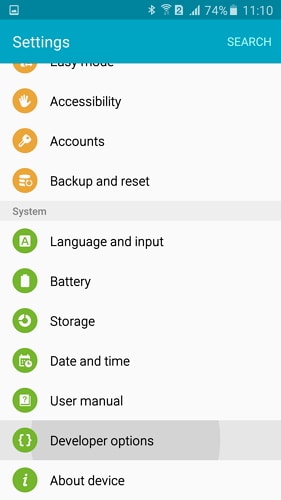
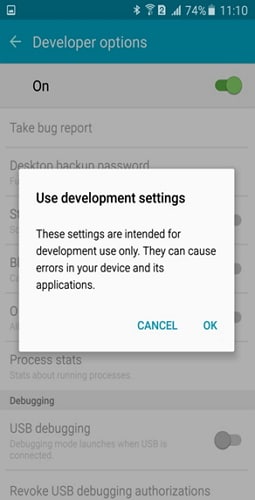
Neueste Artikel